在Excel表格里怎么设置每页打印时都有相同表头?
经常打印excel表格时会发现只有第一页有表头,而后面几页都没有,这也很不方便,有没有简单易行的操作方法呢,有。下面小编就为大家介绍在Excel表格里怎么设置每页打印时都有相同表头方法。
方法/步骤
1、选择好要打印的区域 然后点按菜单栏 文件 打印区域 设置打印区域
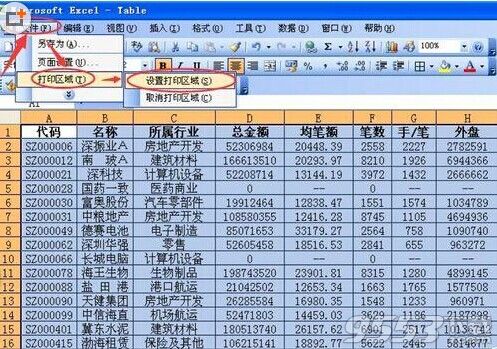
2、然后点按菜单栏 文件 页面设置
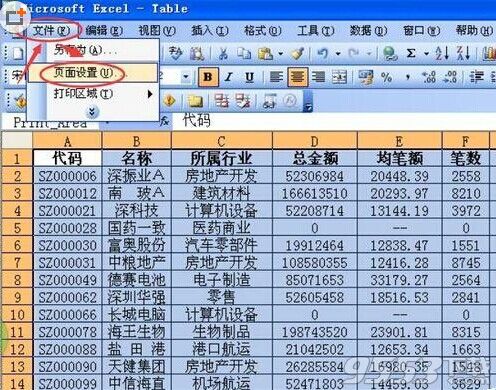
3、在页面设置对话框中点按工作表选项卡 然后点按顶端标题行按钮

4、点按首行行标 然后点按箭头指向的按钮
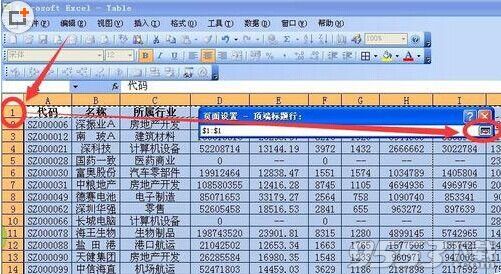
5、点按确定

6、点按菜单栏文件 打印预览
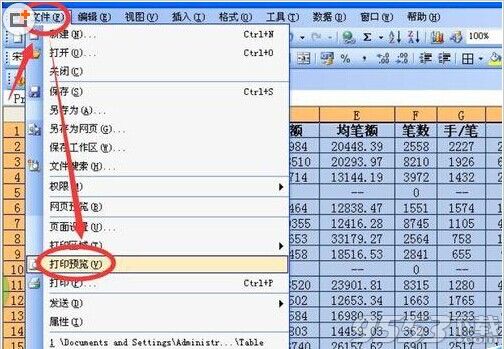
7、可以看到第一页的标题是刚才设置好的
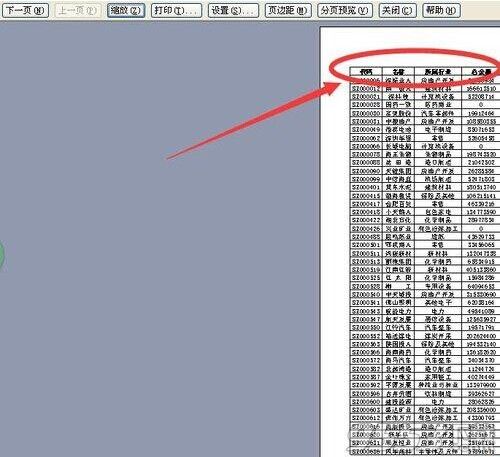
8、然后点按下一页 可以看到各页的标题都与第一页一致
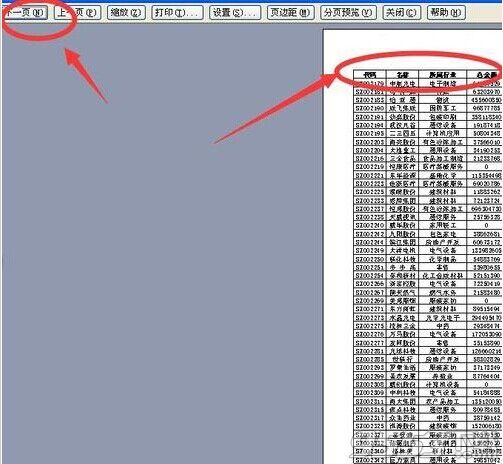
关键词: Excel